1、如图我们首先打开Photoshop。

2、如图我们在功能区使用“文件”-“打开。”

3、如图我们根据路径打开准备好的ps素材。

4、如图我们的目的是度显示一个图层,我们选择图层前方的小眼睛图标同时使用“Alt”和鼠标点击。

5、如图我们通过操作就可以单独的显示一个图层了。
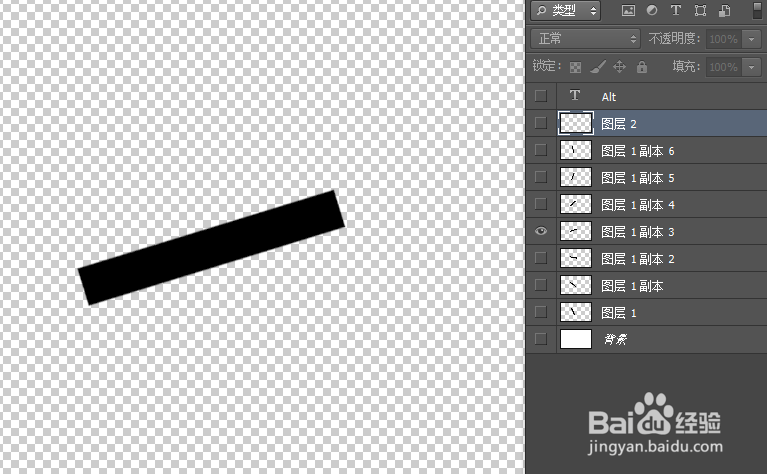
6、如图同样的方式我们还可以进行还原。

时间:2024-10-13 08:30:07
1、如图我们首先打开Photoshop。

2、如图我们在功能区使用“文件”-“打开。”

3、如图我们根据路径打开准备好的ps素材。

4、如图我们的目的是度显示一个图层,我们选择图层前方的小眼睛图标同时使用“Alt”和鼠标点击。

5、如图我们通过操作就可以单独的显示一个图层了。
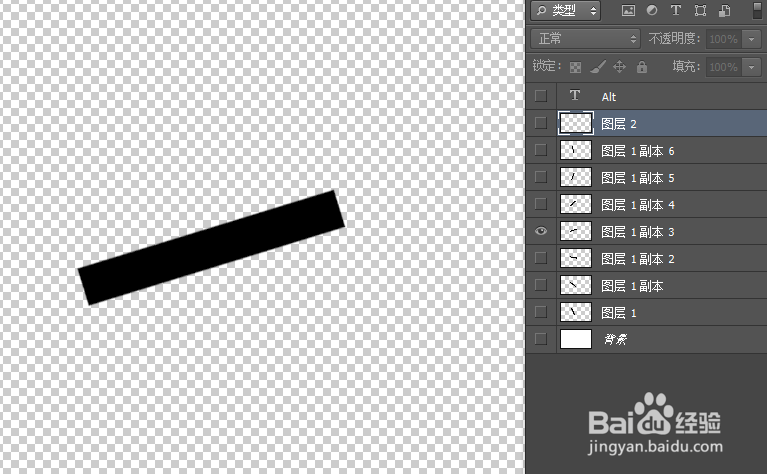
6、如图同样的方式我们还可以进行还原。

